12082008
Deschideți un nou 350px x 150 px document cu fundal transparent. Hit D de pe tastatură și să obțină "gradient Tool" (). Completați de selecție cu un "negru la alb" gradient incepand de la partea de sus a imaginii de pe partea inferioară.
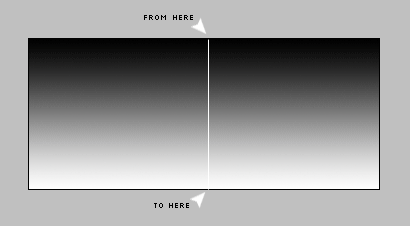
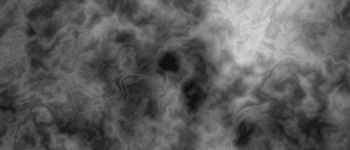
Acum du-te pe "imagine - Ajustare - Invert" și apoi pe "imagine - Ajustare - Niveluri". În panoul de nivel magnyfize alb zonele muta indicatorul la stânga la dreapta și la stânga la dreapta indicatorul:
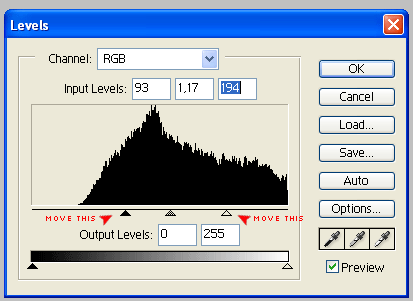
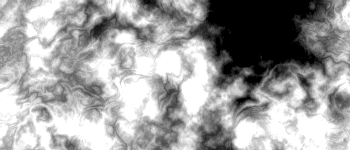
Acum du-te pe "imagine - Ajustare - Culoare de echilibru". Joc cu panoul de culoare echilibru, până când vom primi o bună albastru tonality.

Si acum final touch, mergeți pe "Filtrare - Brush Strokes - Accident vascular cerebral înclinat" și setați:

Încercați totuși să joace cu aceste setări pentru a obține diferite "Ice efecte". Și acest lucru este meu rezultatelor finale utilizate pentru o semnătură:

Sursa: Cool-Zone
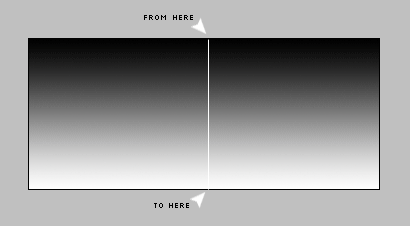
Acum du-te la "Filtrare - Render - Diferenta Cloud", apoi apăsați tasta "CTRL-F" până când veți avea ceva de genul:
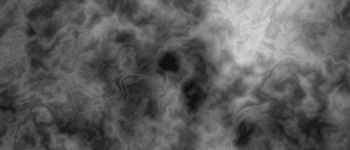
Acum du-te pe "imagine - Ajustare - Invert" și apoi pe "imagine - Ajustare - Niveluri". În panoul de nivel magnyfize alb zonele muta indicatorul la stânga la dreapta și la stânga la dreapta indicatorul:
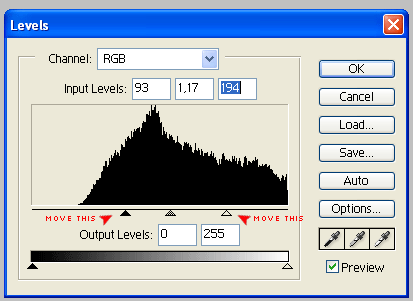
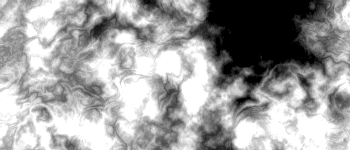
Acum du-te pe "imagine - Ajustare - Culoare de echilibru". Joc cu panoul de culoare echilibru, până când vom primi o bună albastru tonality.

Si acum final touch, mergeți pe "Filtrare - Brush Strokes - Accident vascular cerebral înclinat" și setați:

Încercați totuși să joace cu aceste setări pentru a obține diferite "Ice efecte". Și acest lucru este meu rezultatelor finale utilizate pentru o semnătură:

Sursa: Cool-Zone
Comentarii
Niciun comentariu.
Permisiunile acestui forum:
Nu puteti raspunde la subiectele acestui forum


